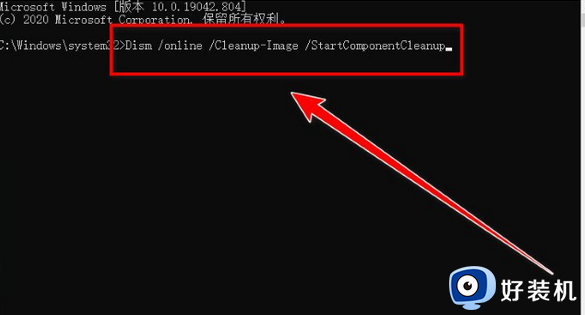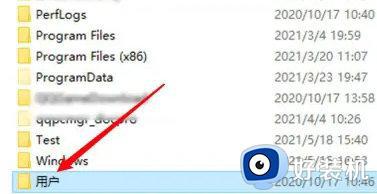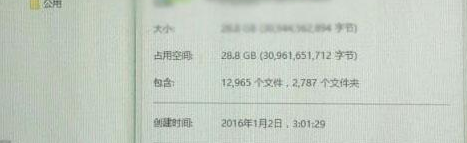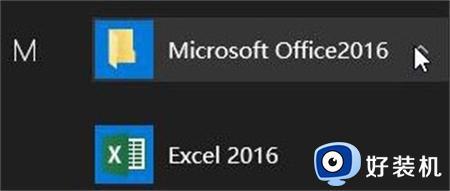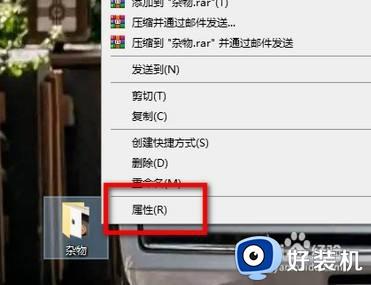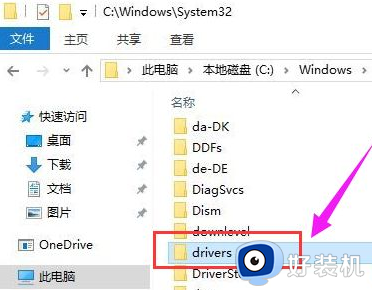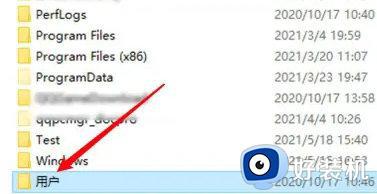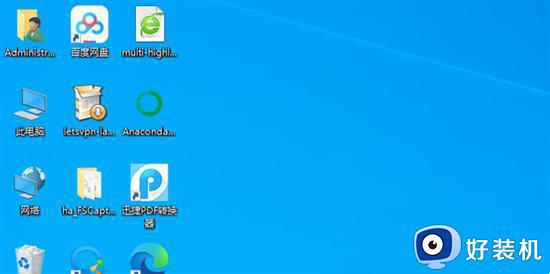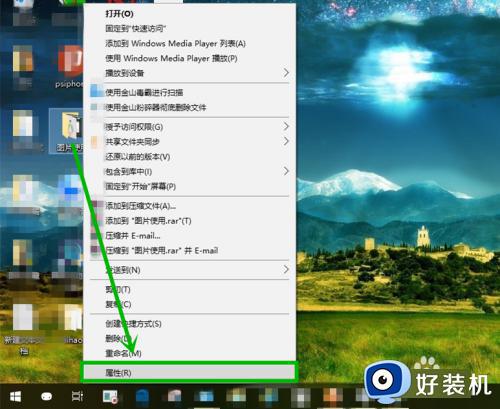win10系统中winsxs是什么文件夹很大怎么办 win10 winsxs文件夹占内存太大如何处理
有很多小伙伴在使用win10系统电脑时,发现电脑比较卡顿,然后查看电脑文件夹的时候,发现有一个winsxs很大,很多人不知道这个是什么文件夹,占了太大内存的话,该怎么办呢,针对这个问题,接下来为大家分享一下win10 winsxs文件夹占内存太大的详细处理方法。
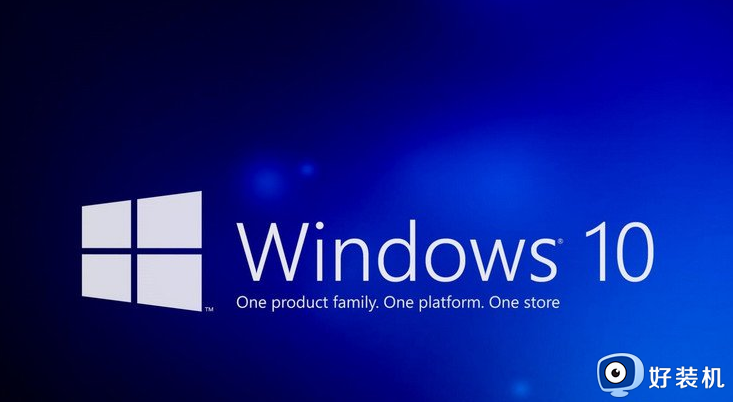
具体解决方法如下:
WinSXS文件夹为什么越来越大?
首先:WinSXS是win7系统下很重要的一个文件夹,WinSxS下有很多重要的组件。版本也很繁杂,为了保证Windows的正常运行,请确保这些文件一个都不能少。这些文件支撑着mscorwks.dll,没有它们,mscorwks也无法加载。强行删除后可能只有以安全模式能勉强进入Windows,Windows也就废了。
WinSXS会随着软件的安装一些系统必要的组件也会随之放置在winSXS文件夹中,主要的一点是由于我们经常安装系统补丁。在系统补丁安装后,一些过期的备份文件也会留在WinSXS文件夹下。所以也就导致新的文件已经安装在系统中,旧的文件没有清理掉,可想而知WinSXS就会越来越大了。
win10系统C盘WinSXS文件夹占用很大的清理方法:
1、可以通过Win10自带磁盘清理来清理部分更新留下来的文件.
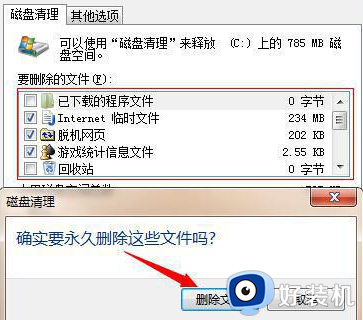
2、使用工具来清理,效果比较好;
下载WinSXS清理工具;
在空间回收中勾选“被取代的WinSXS组件”,然后扫描;
3、扫描完成后,点击清理即可安全清理了。
关于win10系统中winsxs是什么文件夹很大以及详细的清理方法就给大家分享到这里了,有一样需求的小伙伴们可以学习上面的方法步骤来进行操作吧。